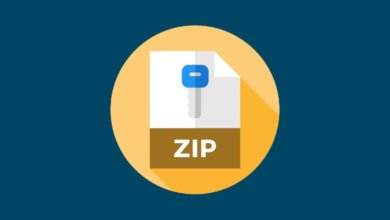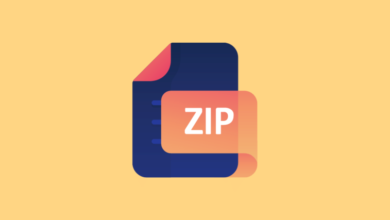Hoe omzeilen ZIP wachtwoord
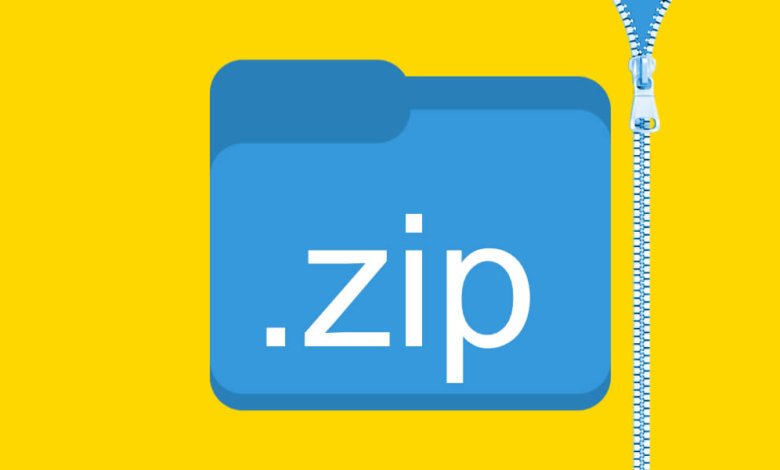
Bent u het wachtwoord van uw ZIP-bestand kwijt? En nu maak je je er zorgen over? Wel, maak je geen zorgen meer want wij hebben de oplossing hiervoor.
Het is normaal dat iedereen zijn bestanden, waaronder ZIP, PDF, en Excel spreadsheet, versleutelt met een wachtwoord. En daar kan maar één reden voor zijn: voorkomen dat derden toegang krijgen tot de gegevens of informatie die erin zijn opgeslagen. Maar er is een probleem met het beveiligen van uw bestanden, namelijk het vergeten van het wachtwoord. Wanneer dit gebeurt, hebt u geen toegang meer tot de gegevens die in het bestand zijn opgeslagen. Dus hier komt de grote vraag : hoe omzeil je ZIP wachtwoord-beveiligde bestanden? Hoe dan ook, het is vrij eenvoudig! Leun achterover en leer de top 3 effectieve methoden om ZIP wachtwoorden te omzeilen zonder gedoe.
Methode 1: Hoe omzeil je ZIP wachtwoord beveiligde bestanden met ZIP wachtwoord herstel
ZIP Password Remover is een van de krachtigste programma’s die expliciet zijn ontwikkeld voor het decoderen van met een wachtwoord beveiligde ZIP/WinZIP/7ZIP/PKZIP archieven. ZIP Password Remover kan deze operatie uitvoeren met behulp van een van de drie ingebouwde manieren om uw ZIP wachtwoord te omzeilen. De snelheid van het wachtwoord herstel is hoger dan die van elk ander ZIP wachtwoord herstel dat u online kunt vinden, vanwege de ingebouwde CPU multicore processor.
Hoe omzeil je ZIP wachtwoord beveiligde bestanden met ZIP Password Remover
Download en installeer een compatibele versie van ZIP Password Remover op uw PC en volg dan de onderstaande instructies:
Stap 1: Na de volledige installatie van ZIP Password Remover, start u het programma. Als u dit doet, verschijnt de onderstaande interface op uw scherm.

Stap 2: Klik op de blauwe knop Toevoegen om een met een wachtwoord beveiligd ZIP-bestand dat gedecodeerd moet worden te uploaden vanaf uw harde schijf.
Selecteer het gewenste versleutelde ZIP-bestand en klik dan op de knop Openen om het bestand te uploaden.
Stap 3: Kies vervolgens een geschikte aanvalswijze op basis van de vraag of u zich bepaalde tekens van het wachtwoord kunt herinneren. Hieronder volgt een gedetailleerde uitleg van elke aanvalsmodus:
- Brute kracht met masker aanval: Een brute force met masker aanval zal alle mogelijke combinaties proberen op basis van de instructies die u geeft over de karakters die zijn ingesteld als wachtwoorden. Om de tekens te selecteren, klikt u op de optie Instellingen naast de aanvalsmodus voor de brute kracht.
- Brute kracht aanval: Gebruik deze aanvalsmodus als u zich geen van de tekens kunt herinneren waarmee u het wachtwoord voor uw ZIP-bestand hebt ingesteld. Wij bevelen deze aanvalsmodus aan omdat u geen instellingen hoeft te definiëren. Brute kracht probeert standaard alle mogelijke combinaties.
- Woordenboek aanval: Deze aanvalsmodus moet je gebruiken als je een woordenboek hebt met een lijst van de veel voorkomende tekencombinaties die je als wachtwoord instelt. Om dit te doen, klik op Instellingen en dan op Woordenboek toevoegen om een aangepast woordenboek te importeren.

Wanneer u de woordenboekaanval selecteert , kunt u een aangepast woordenboek toevoegen.
Stap 4: Zodra een aanvalsmodus is ingesteld, klikt u op de knop Volgende om het ZIP wachtwoord herstelproces te beginnen.
Wacht tot het proces is voltooid, zodat u het wachtwoord hebt waarmee uw ZIP-bestand is versleuteld. Gebruik het bijgeleverde wachtwoord om toegang te krijgen tot uw ZIP-bestand.

Methode 2: Hoe omzeil je ZIP wachtwoord beveiligde bestanden met Free NSIS
Een andere manier om een met een ZIP wachtwoord beveiligd bestand te omzeilen is door de magische software, NSIS, op uw PC te installeren. NSIS is een gratis programma met multifunctionele mogelijkheden. Het kan worden gebruikt om ZIP wachtwoorden te omzeilen en ook om met een wachtwoord beveiligde ZIP bestanden uit te pakken zonder een wachtwoord. De enige uitdaging voor eindgebruikers van dit programma is dat het niet voor alle bestanden werkt. Download en installeer het NSIS programma en volg de onderstaande gids om ZIP wachtwoord-beveiligde bestanden te omzeilen.
Stap voor stap handleiding om ZIP wachtwoord te omzeilen met NSIS
Stap 1: Start NSIS en klik dan op de Installer op basis van de ZIP-bestand optie, zoals hieronder getoond.
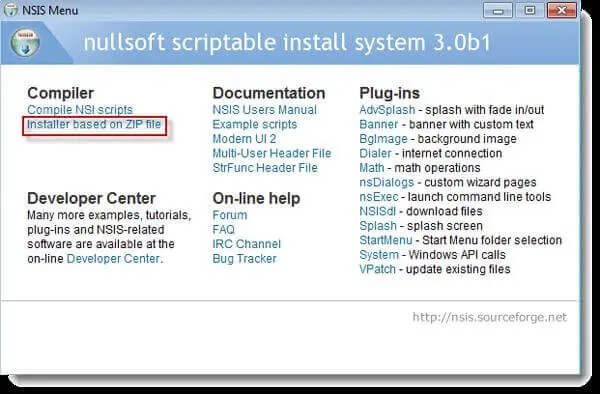
Stap 2: Het onderstaande dialoogvenster verschijnt op uw scherm. Zodra het opent, klik op de Open knop om het wachtwoord-beveiligde ZIP-bestand te importeren en klik dan op de Generate knop rechtsonder.
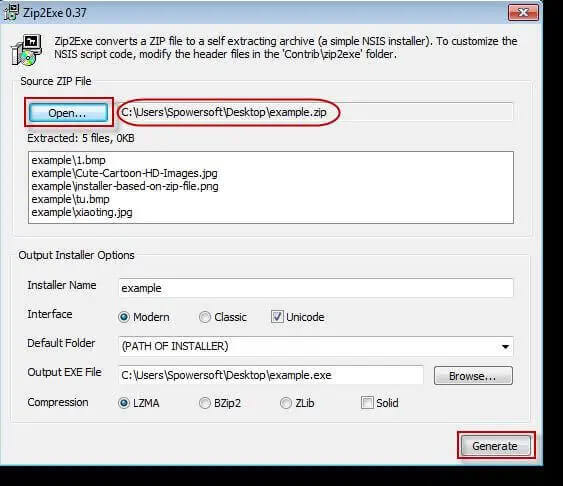
Stap 3: Wacht tot het proces is voltooid en sluit het programma.
Stap 4: Zoek uw wachtwoord-beveiligde ZIP-bestand op uw PC. U zult een .exe bestand vinden met het NSIS icoon en de ZIP naam. Start het .exe bestand en volg de Setup om het te installeren.
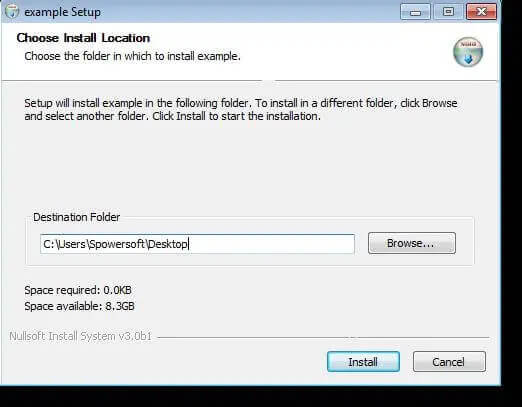
Na de installatie wordt het ZIP-bestand uitgepakt zonder wachtwoord, en kunt u het nu openen.
Methode 3: Hoe omzeil ik online ZIP wachtwoord beveiligde bestanden
Naast de gratis magische software, NSIS, en ZIP Password Remover, is een andere goede ZIP wachtwoord kraker het online programma LostMyPass. Dit is een handig programma dat u gratis kunt gebruiken als het wachtwoord dat u gebruikt voor het versleutelen van uw ZIP-bestand zwak is. Als het wachtwoord sterk is, kunt u het ZIP-bestand niet vrij ontgrendelen – het werkt niet voor alle met een wachtwoord beveiligde ZIP-bestanden. Ook de herstelsnelheid is traag en vereist een stabiele en robuuste internetverbinding om perfect te werken.
Hoe omzeil je ZIP wachtwoord met LostMyPass
Stap 1: Bezoek de officiële website van LostMyPass door op de bovenstaande link te klikken, die u daarheen zal leiden.
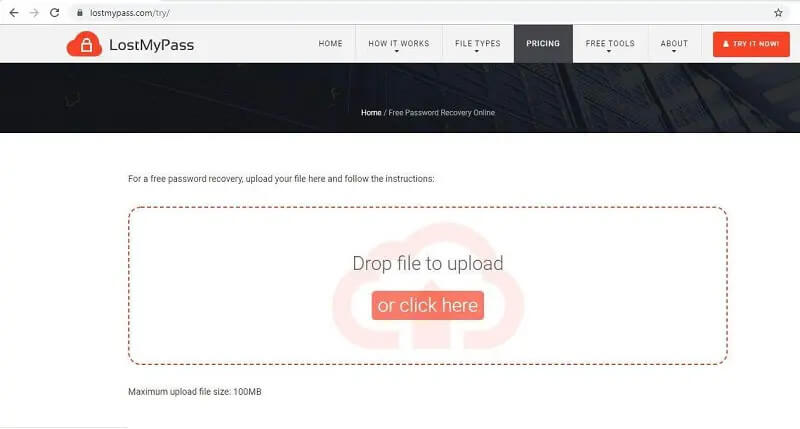
Stap 2: Importeer uw wachtwoord-beveiligde ZIP-bestand door te klikken op de Add File optie of gebruik de sleep-en neerzet-functie die verschijnt op de programmapagina.
Stap 3: Klik op Start om te beginnen met het extraheren van het wachtwoord. Wacht enkele minuten tot het programma het wachtwoord heeft hersteld. Schrijf gewoon het wachtwoord op en gebruik het om onmiddellijk toegang te krijgen tot uw ZIP-bestand.
Gevolgtrekking
Dus nu kunt u toegang krijgen tot uw wachtwoord-beveiligde ZIP-bestanden zonder een wachtwoord met behulp van een van de methoden hierboven gegeven. Het zou niet moeilijk voor u moeten zijn om een geschikte manier te kiezen, aangezien u de voor- en nadelen van elk kent. Wij raden aan ZIP Password Remover te gebruiken om het ZIP wachtwoord te omzeilen, vanwege de eenvoud en snelheid van herstel.